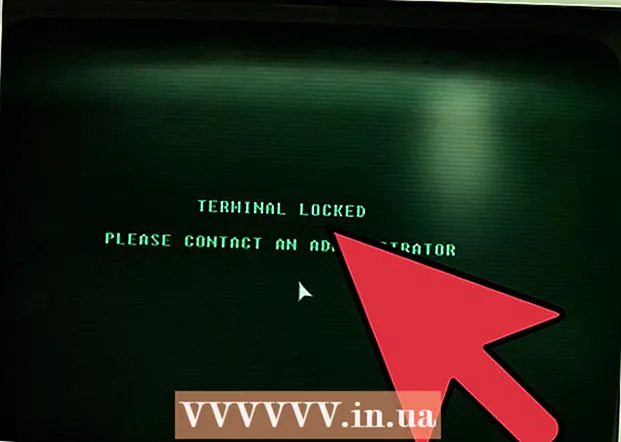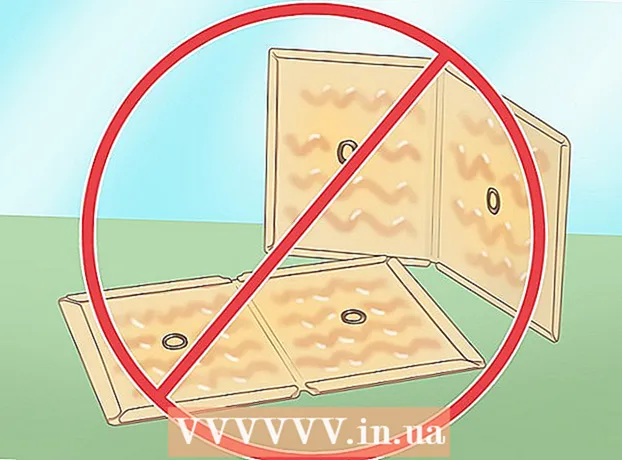Мундариҷа
- Қадамҳо
- Усули 1 аз 4: Хаткӯркунак (Windows)
- Усули 2 аз 4: Ахлотро холӣ кардан мумкин нест (macOS)
- Усули 3 аз 4: Формат кардани диски сахти шумо (macOS)
- Усули 4 аз 4: Формат кардани диски сахт бо DBAN (Windows)
- Маслиҳатҳо
Барои ба таври доимӣ нест кардани файлҳо аз диски сахти шумо, шумо бояд ҷойеро, ки онҳо пеш аз нест кардан ишғол карда буданд, нависед. Агар шумо ягон файлро интихоб кунед, тугмаи Нобудкуниро пахш кунед ва баъд партовро холӣ кунед, файл ба таври доимӣ нест карда намешавад - ҳакерҳо ва коршиносони амниятӣ метавонанд онро барқарор кунанд. Компютерҳои Mac дорои хусусияти дарунсохт ҳастанд, то файлҳоро аз диски сахт пурра тоза кунанд, дар ҳоле ки корбарони Windows бояд нармафзори тарафи сеюмро насб кунанд. Омӯзед, ки чӣ тавр истифода бурдани партовҳои холии бебозгашт (Mac) ва Eraser (Windows) барои нест кардани файлҳои ҳазфшуда ба таври доимӣ.
Қадамҳо
Усули 1 аз 4: Хаткӯркунак (Windows)
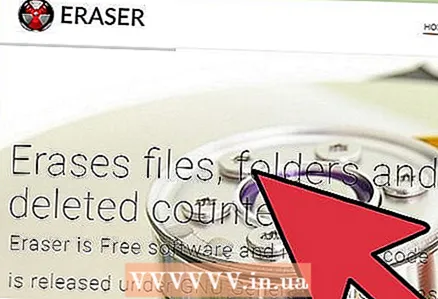 1 Барномаро зеркашӣ кунед Хаткӯркунак дар вебсайти таҳиякунанда. Ин барнома аз ҷониби коршиносони амният тавсия шудааст; он ба менюи контекстӣ имконот илова мекунад, ки ба шумо имкон медиҳад бо як клик ягон файл ё ҷузвдонро бехатар нест кунед (нест кунед). Инчунин, бо ёрии Eraser шумо метавонед ҷойро (бо маълумоти тасодуфӣ) аз нав сабт кунед, ки онро файлҳо пеш аз нест кардан ишғол карда буданд.
1 Барномаро зеркашӣ кунед Хаткӯркунак дар вебсайти таҳиякунанда. Ин барнома аз ҷониби коршиносони амният тавсия шудааст; он ба менюи контекстӣ имконот илова мекунад, ки ба шумо имкон медиҳад бо як клик ягон файл ё ҷузвдонро бехатар нест кунед (нест кунед). Инчунин, бо ёрии Eraser шумо метавонед ҷойро (бо маълумоти тасодуфӣ) аз нав сабт кунед, ки онро файлҳо пеш аз нест кардан ишғол карда буданд. - Файли насби барнома ба ҷузвдони зеркашӣ бор карда мешавад (бо нобаёнӣ, ин ҷузвдони Боргириҳо аст).
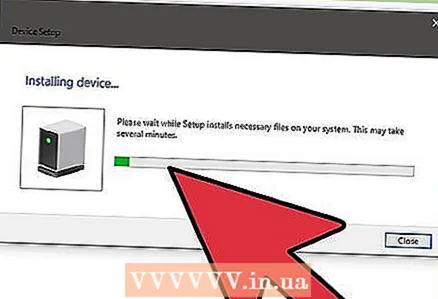 2 Насбкунандаро иҷро кунед. Файли зеркашишударо ду маротиба клик кунед ва пас шартномаи литсензиониро қабул кунед. "Навсозӣ" -ро ҳамчун навъи насб интихоб кунед, "Next" -ро пахш кунед ва пас "Install" -ро клик кунед. Вақте ки тиреза бо тугмаи Finish кушода мешавад, онро клик кунед то насбро анҷом диҳед.
2 Насбкунандаро иҷро кунед. Файли зеркашишударо ду маротиба клик кунед ва пас шартномаи литсензиониро қабул кунед. "Навсозӣ" -ро ҳамчун навъи насб интихоб кунед, "Next" -ро пахш кунед ва пас "Install" -ро клик кунед. Вақте ки тиреза бо тугмаи Finish кушода мешавад, онро клик кунед то насбро анҷом диҳед. 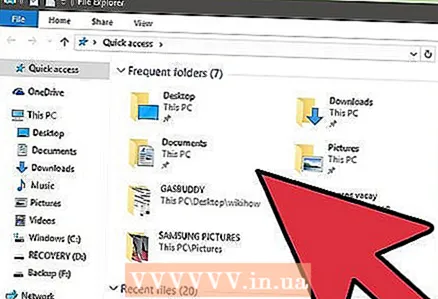 3 Дар Windows Explorer файлҳоеро, ки мехоҳед нест кардан мехоҳед, пайдо кунед. Агар дар компютери шумо файлҳое вуҷуд дошта бошанд, ки шумо мехоҳед онҳоро комилан нест кунед, клик кунед ⊞ Ғолиб+Ебарои кушодани равзанаи Explorer, ва он гоҳ ба папкаи бо файлҳои шумо мехоҳед.
3 Дар Windows Explorer файлҳоеро, ки мехоҳед нест кардан мехоҳед, пайдо кунед. Агар дар компютери шумо файлҳое вуҷуд дошта бошанд, ки шумо мехоҳед онҳоро комилан нест кунед, клик кунед ⊞ Ғолиб+Ебарои кушодани равзанаи Explorer, ва он гоҳ ба папкаи бо файлҳои шумо мехоҳед. - Барои якбора интихоб кардани якчанд файл ё ҷузвдонҳо, тугмаи ростро пахш кунед Ctrl ва файлҳо / ҷузвдонҳои дилхоҳатонро клик кунед.
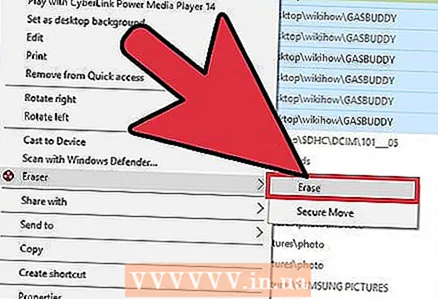 4 Файлҳоро ҳатман клик кунед ва аз меню Eraser> Erase ро интихоб кунед. Файлҳо бе гузаштан аз ахлот нест карда мешаванд. Ин метавонад вобаста ба суръати компютер ва андозаи файл якчанд дақиқа тӯл кашад.
4 Файлҳоро ҳатман клик кунед ва аз меню Eraser> Erase ро интихоб кунед. Файлҳо бе гузаштан аз ахлот нест карда мешаванд. Ин метавонад вобаста ба суръати компютер ва андозаи файл якчанд дақиқа тӯл кашад. - Шумо метавонед ҳамин тавр тамоми ҷузвдонҳоро нест кунед.
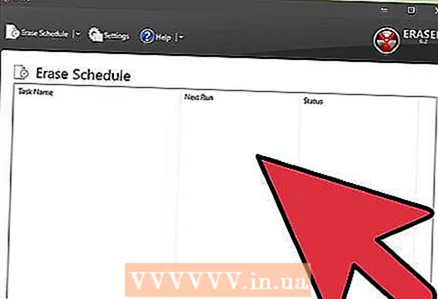 5 Барои нест кардани маълумоти файлҳои ҳазфшуда Eraser -ро иҷро кунед. Барои кафолат додани он, ки файлҳои махфие, ки шумо нест кардаед, барқарор карда намешаванд, дар Eraser як вазифаи нав созед ва иҷро кунед. Пахш кунед ⊞ Ғолиб+С.барои кушодани қуттии ҷустуҷӯи Windows ва сипас дар он хаткӯркунак нависед. Вақте ки дар натиҷаҳои ҷустуҷӯ "Eraser" пайдо мешавад, ин барномаро пахш кунед.
5 Барои нест кардани маълумоти файлҳои ҳазфшуда Eraser -ро иҷро кунед. Барои кафолат додани он, ки файлҳои махфие, ки шумо нест кардаед, барқарор карда намешаванд, дар Eraser як вазифаи нав созед ва иҷро кунед. Пахш кунед ⊞ Ғолиб+С.барои кушодани қуттии ҷустуҷӯи Windows ва сипас дар он хаткӯркунак нависед. Вақте ки дар натиҷаҳои ҷустуҷӯ "Eraser" пайдо мешавад, ин барномаро пахш кунед. - Вобаста аз суръати компютери шумо ва андозаи диск, иҷрои вазифаи Eraser метавонад чанд соат тӯл кашад. Компютерро истифода бурдан мумкин аст, аммо эҳтимол дорад он нисбат ба маъмулӣ сусттар кор кунад.
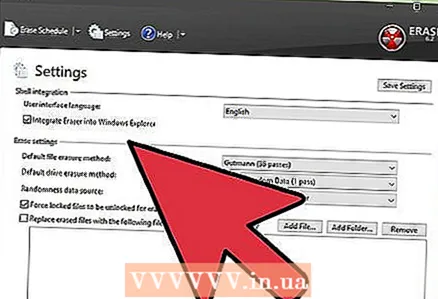 6 Барои дидани имконоти усули тоза кардан Танзимотҳоро клик кунед. Усулҳои несткунӣ қолибҳои пешакӣ муайяншуда барои аз нав сабт кардани фазои аз файлҳои нестшуда монда мебошанд. Усулҳои гуногун шаблонҳоро чанд маротиба иҷро мекунанд (ҳар як азнавкунии пурраи онро "гузариш" меноманд), то кафолат дода шавад, ки файлҳои ҳазфшуда ҳеҷ гоҳ барқарор намешаванд. "Усули тозакунии файлҳои пешфарз" ва "Усули пешфарзии тоза кардани фазои истифоданашуда" -ро интихоб кунед.
6 Барои дидани имконоти усули тоза кардан Танзимотҳоро клик кунед. Усулҳои несткунӣ қолибҳои пешакӣ муайяншуда барои аз нав сабт кардани фазои аз файлҳои нестшуда монда мебошанд. Усулҳои гуногун шаблонҳоро чанд маротиба иҷро мекунанд (ҳар як азнавкунии пурраи онро "гузариш" меноманд), то кафолат дода шавад, ки файлҳои ҳазфшуда ҳеҷ гоҳ барқарор намешаванд. "Усули тозакунии файлҳои пешфарз" ва "Усули пешфарзии тоза кардани фазои истифоданашуда" -ро интихоб кунед. 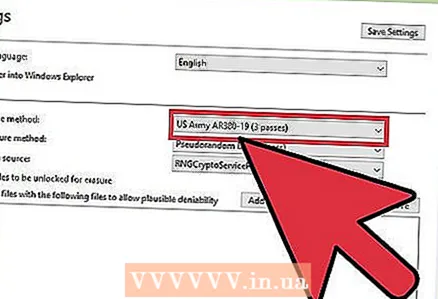 7 Усули нест кардани "Артиши ИМА" ё "Нерӯҳои ҳавоӣ" -ро интихоб кунед. Онҳо дубора навиштани зуд ва муассирро таъмин мекунанд. Усулҳои дигар шумораи бештари гузаришҳоро доранд (то 35), аммо усулҳои се гузариш ба монанди Артиши ИМА ва Нерӯҳои Ҳавоии ИМА кафолати иловагӣ медиҳанд. Пас аз анҷом ёфтан "Захира кардани танзимот" -ро клик кунед.
7 Усули нест кардани "Артиши ИМА" ё "Нерӯҳои ҳавоӣ" -ро интихоб кунед. Онҳо дубора навиштани зуд ва муассирро таъмин мекунанд. Усулҳои дигар шумораи бештари гузаришҳоро доранд (то 35), аммо усулҳои се гузариш ба монанди Артиши ИМА ва Нерӯҳои Ҳавоии ИМА кафолати иловагӣ медиҳанд. Пас аз анҷом ёфтан "Захира кардани танзимот" -ро клик кунед. 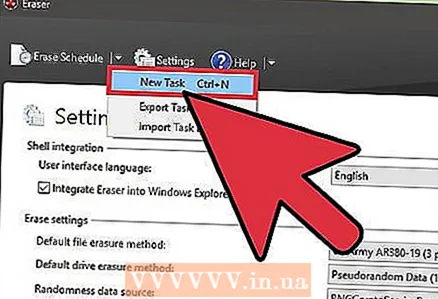 8 Тасвири тирчаи поёнро дар паҳлӯи Нобудкунии Ҷадвал клик кунед ва баъд Вазифаи навро клик кунед. Ҳоло вазифа эҷод кунед, ки шумо метавонед онро фавран иҷро кунед.
8 Тасвири тирчаи поёнро дар паҳлӯи Нобудкунии Ҷадвал клик кунед ва баъд Вазифаи навро клик кунед. Ҳоло вазифа эҷод кунед, ки шумо метавонед онро фавран иҷро кунед.  9 "Дастӣ иҷро кардан" -ро интихоб кунед ва пас "Иловаи маълумот" -ро клик кунед, то муайян кунед, ки кадом маълумот бояд нест карда шавад. Азбаски файлҳо аллакай нест карда шудаанд, "Фазои дискҳои истифоданашуда" -ро интихоб кунед ва пас дар рӯйхат диски сахти ибтидоии худро клик кунед. Ҳоло клик кунед "Хуб".
9 "Дастӣ иҷро кардан" -ро интихоб кунед ва пас "Иловаи маълумот" -ро клик кунед, то муайян кунед, ки кадом маълумот бояд нест карда шавад. Азбаски файлҳо аллакай нест карда шудаанд, "Фазои дискҳои истифоданашуда" -ро интихоб кунед ва пас дар рӯйхат диски сахти ибтидоии худро клик кунед. Ҳоло клик кунед "Хуб". 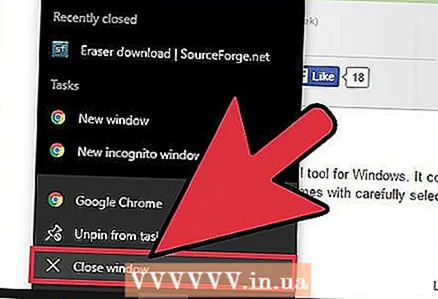 10 Ҳама барномаҳоро ба истиснои Eraser пӯшед. Инро иҷро кунед, то Eraser -ро бефосила кор кунед.
10 Ҳама барномаҳоро ба истиснои Eraser пӯшед. Инро иҷро кунед, то Eraser -ро бефосила кор кунед. 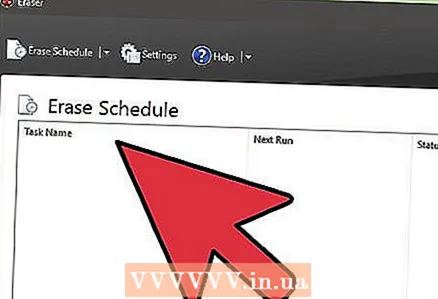 11 Барои кушодани рӯйхати вазифаҳо тугмаи ростро клик кунед "Ҷадвалро нест кунед". Вазифаи нав сохташударо клик кунед (он бояд "Фазои диски истифоданашуда" номида шавад) ва пас "Ҳоло иҷро кардан" -ро интихоб кунед. Панели пешрафт пайдо мешавад. Пас аз анҷом ёфтани раванд, нишондиҳанда ба 100%мерасад. Ҳоло ҳеҷ кас файлҳои нестшударо барқарор карда наметавонад.
11 Барои кушодани рӯйхати вазифаҳо тугмаи ростро клик кунед "Ҷадвалро нест кунед". Вазифаи нав сохташударо клик кунед (он бояд "Фазои диски истифоданашуда" номида шавад) ва пас "Ҳоло иҷро кардан" -ро интихоб кунед. Панели пешрафт пайдо мешавад. Пас аз анҷом ёфтани раванд, нишондиҳанда ба 100%мерасад. Ҳоло ҳеҷ кас файлҳои нестшударо барқарор карда наметавонад.
Усули 2 аз 4: Ахлотро холӣ кардан мумкин нест (macOS)
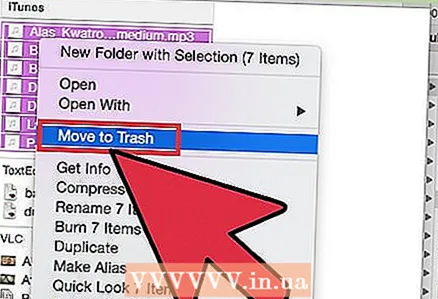 1 Файлҳо ва / ё ҷузвдонҳоро ба ахлот интиқол диҳед. Барои ин кор, танҳо файлҳо / ҷузвдонҳоро ба тасвири қуттии ахлот дар Dock кашед.
1 Файлҳо ва / ё ҷузвдонҳоро ба ахлот интиқол диҳед. Барои ин кор, танҳо файлҳо / ҷузвдонҳоро ба тасвири қуттии ахлот дар Dock кашед. 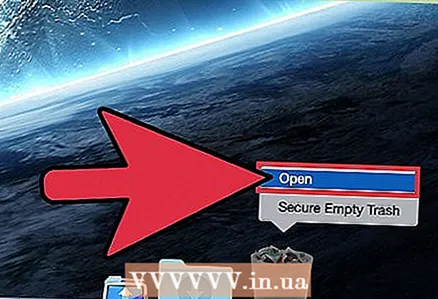 2 Барои дидани файлҳои нестшуда партовро кушоед. Файлҳои нестшуда дар ахлот ҷойгир карда мешаванд. Барои дидани он чӣ дар ахлот ҷойгир аст, тасвири партовро дар бандар клик кунед.
2 Барои дидани файлҳои нестшуда партовро кушоед. Файлҳои нестшуда дар ахлот ҷойгир карда мешаванд. Барои дидани он чӣ дар ахлот ҷойгир аст, тасвири партовро дар бандар клик кунед.  3 Дар Dock тасвири Finder -ро клик кунед ва пас менюи Finder -ро кушоед. Дар ин ҷо шумо метавонед интихоберо интихоб кунед, ки файлҳоро дар ахлот ба таври доимӣ нест кунад.
3 Дар Dock тасвири Finder -ро клик кунед ва пас менюи Finder -ро кушоед. Дар ин ҷо шумо метавонед интихоберо интихоб кунед, ки файлҳоро дар ахлот ба таври доимӣ нест кунад.  4 Интихоби "Холи партови бебозгашт аст" -ро интихоб кунед. Қуттии муколама пайдо мешавад, ки пурсида мешавад: "Шумо мутмаин ҳастед, ки мехоҳед ашёро дар ахлот бо истифода аз функсияи" Ахлотро холӣ кунед, баргардонида намешавад "нест кардан мехоҳед?". Барои нест кардани файлҳо / ҷузвдонҳо "OK" -ро клик кунед. Ин раванд метавонад вобаста ба андозаи файлҳо аз якчанд дақиқа то чанд соат тӯл кашад.
4 Интихоби "Холи партови бебозгашт аст" -ро интихоб кунед. Қуттии муколама пайдо мешавад, ки пурсида мешавад: "Шумо мутмаин ҳастед, ки мехоҳед ашёро дар ахлот бо истифода аз функсияи" Ахлотро холӣ кунед, баргардонида намешавад "нест кардан мехоҳед?". Барои нест кардани файлҳо / ҷузвдонҳо "OK" -ро клик кунед. Ин раванд метавонад вобаста ба андозаи файлҳо аз якчанд дақиқа то чанд соат тӯл кашад. 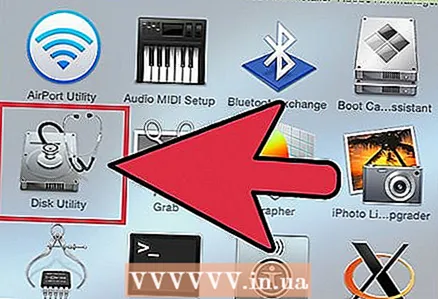 5 Диски сахти худро формат кунед. Агар шумо хоҳед, ки ҳамаи файлҳои компютери худро нест кунед, на танҳо баъзеи онҳо. Форматкунӣ ҳамаи файлҳои компютерро комилан нест мекунад, бинобар ин шумо бояд системаро аз нав насб кунед. Барои формат кардани диск якчанд соат лозим аст (вобаста ба иқтидори диск).
5 Диски сахти худро формат кунед. Агар шумо хоҳед, ки ҳамаи файлҳои компютери худро нест кунед, на танҳо баъзеи онҳо. Форматкунӣ ҳамаи файлҳои компютерро комилан нест мекунад, бинобар ин шумо бояд системаро аз нав насб кунед. Барои формат кардани диск якчанд соат лозим аст (вобаста ба иқтидори диск).
Усули 3 аз 4: Формат кардани диски сахти шумо (macOS)
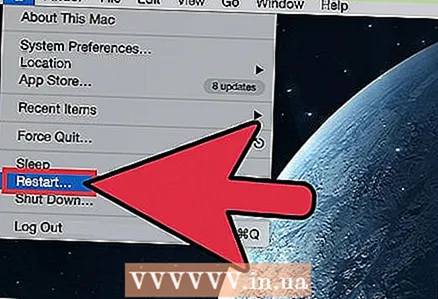 1 Ба интернет пайваст шавед ва сипас Mac -ро аз нав оғоз кунед. Агар шумо хоҳед, ки ҳама чизро аз диски сахти шумо тоза кунед, аз ҷумла танзимоти шахсӣ ва маълумот. Ҳамин ки шумо оҳанги оғозро мешунавед, тугмаҳоро зуд пахш карда нигоҳ доред ⌘ Фармон+Рбарои оғоз кардани хидмати Барқарорсозии система. Агар система аллакай пурбор шуда бошад, компютери худро бозоғоз намоед ва тугмаҳои нишондодашударо баробари шунидани садои сигнал пахш кунед.
1 Ба интернет пайваст шавед ва сипас Mac -ро аз нав оғоз кунед. Агар шумо хоҳед, ки ҳама чизро аз диски сахти шумо тоза кунед, аз ҷумла танзимоти шахсӣ ва маълумот. Ҳамин ки шумо оҳанги оғозро мешунавед, тугмаҳоро зуд пахш карда нигоҳ доред ⌘ Фармон+Рбарои оғоз кардани хидмати Барқарорсозии система. Агар система аллакай пурбор шуда бошад, компютери худро бозоғоз намоед ва тугмаҳои нишондодашударо баробари шунидани садои сигнал пахш кунед. 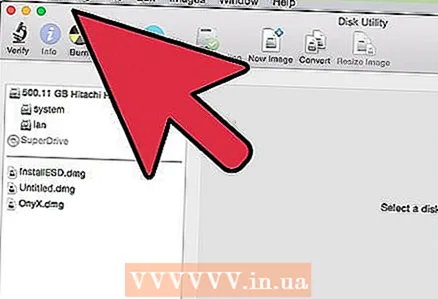 2 Ангушт занед Utility Disk> Давом додан. Диски дилхоҳатонро формат кардан мехоҳед ва ба ҷадвали Кӯр кардан гузаред. МАСЛИХАТИ МУТАХАССИС
2 Ангушт занед Utility Disk> Давом додан. Диски дилхоҳатонро формат кардан мехоҳед ва ба ҷадвали Кӯр кардан гузаред. МАСЛИХАТИ МУТАХАССИС 
Гонсало Мартинес
Мутахассиси таъмири компютер ва телефон Гонсало Мартинес президенти CleverTech, як ширкати таъмири таҷҳизоти Калифорния дар Сан-Хосе мебошад, ки соли 2014 таъсис ёфтааст. CleverTech LLC ба таъмири дастгоҳҳои Apple тахассус дорад. Бо мақсади масъулияти бештари экологӣ, ширкат алюминий, дисплейҳо ва ҷузъҳои хурдро дар motherboard барои таъмир дубора истифода мебарад. Ба ҳисоби миёна, он дар як рӯз 1-1,5 кг партовҳои электрониро сарфа мекунад, назар ба устохонаи миёнаи таъмир. Гонсало Мартинес
Гонсало Мартинес
Мутахассиси таъмири компютер ва телефонБарои пурра нест кардани маълумот Utility Disk -ро истифода баред. Гонсало Мартинес, мутахассиси таъмири Apple, тавсия медиҳад: “Вақте ки шумо файлҳоро ба ахлот мефиристед ва сипас онро холӣ мекунед, фазои боқимондаи диски сахт танҳо бо сифрҳо навишта мешавад. Барои ба таври доимӣ нест кардани файлҳо, Utility Disk -ро иҷро кунед ва фазои холиро аз нав сабт кунед. "
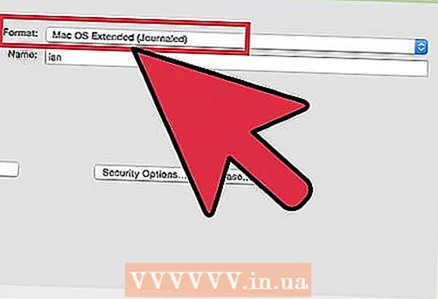 3 Аз менюи Формат Mac OS Extended (Journal) -ро интихоб кунед. Акнун номи дискро ворид кунед (масалан, "Mac").
3 Аз менюи Формат Mac OS Extended (Journal) -ро интихоб кунед. Акнун номи дискро ворид кунед (масалан, "Mac").  4 Имконоти амниятро клик кунед ва сипас слайдерро як фосила ба рост ҳаракат диҳед. Ин кафолат медиҳад, ки ҳама маълумот пеш аз насб кардани система нест карда мешаванд.
4 Имконоти амниятро клик кунед ва сипас слайдерро як фосила ба рост ҳаракат диҳед. Ин кафолат медиҳад, ки ҳама маълумот пеш аз насб кардани система нест карда мешаванд. 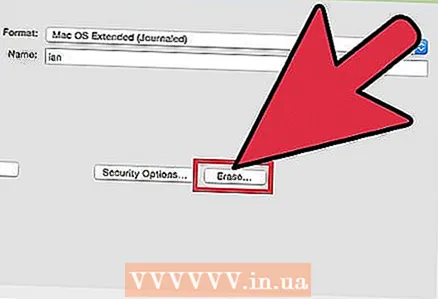 5 Тозакуниро клик кунед. Пас аз ба охир расидани форматкунӣ (он метавонад якчанд соатро дар бар гирад), системаи нав насбшудаи macOS оғоз меёбад.
5 Тозакуниро клик кунед. Пас аз ба охир расидани форматкунӣ (он метавонад якчанд соатро дар бар гирад), системаи нав насбшудаи macOS оғоз меёбад.
Усули 4 аз 4: Формат кардани диски сахт бо DBAN (Windows)
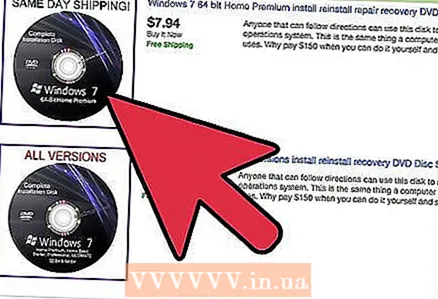 1 Диски насби Windows -и худро пайдо кунед. Ин усул бояд танҳо аз ҷониби корбарони ботаҷриба иҷро карда шавад. Формат кардани диски сахт ҳамаи файлҳои компютери шумо, аз ҷумла Windows -ро нест мекунад. Аз ин рӯ, барои аз нав насб кардани система ба шумо диски насби Windows лозим аст. Шумо метавонед дискро аз дӯстон қарз гиред (агар онҳо ҳамон версияи Windows, ки шумо истифода кардаед).
1 Диски насби Windows -и худро пайдо кунед. Ин усул бояд танҳо аз ҷониби корбарони ботаҷриба иҷро карда шавад. Формат кардани диски сахт ҳамаи файлҳои компютери шумо, аз ҷумла Windows -ро нест мекунад. Аз ин рӯ, барои аз нав насб кардани система ба шумо диски насби Windows лозим аст. Шумо метавонед дискро аз дӯстон қарз гиред (агар онҳо ҳамон версияи Windows, ки шумо истифода кардаед). 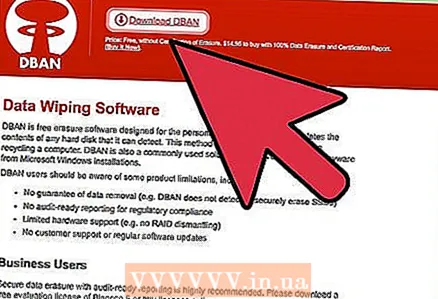 2 DBAN -ро зеркашӣ кунед (Бут ва Нуки Дарик). Ягона роҳи комилан тоза кардани диски сахти шумо истифодаи барномаи махсуси тарафи сеюм мебошад. Коршиносон барномаи ройгони DBAN -ро тавсия медиҳанд. Тасвири (файли ISO) ин барнома ба компютери шумо бор карда мешавад.
2 DBAN -ро зеркашӣ кунед (Бут ва Нуки Дарик). Ягона роҳи комилан тоза кардани диски сахти шумо истифодаи барномаи махсуси тарафи сеюм мебошад. Коршиносон барномаи ройгони DBAN -ро тавсия медиҳанд. Тасвири (файли ISO) ин барнома ба компютери шумо бор карда мешавад. 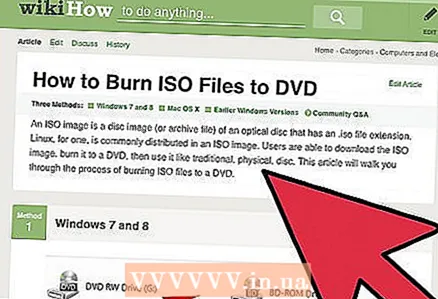 3 DBAN -ро ба CD / DVD сабт кунед. Ин мақоларо хонед, то фаҳмед, ки чӣ тавр файлҳои ISO -ро ба дискҳо сӯзонед.
3 DBAN -ро ба CD / DVD сабт кунед. Ин мақоларо хонед, то фаҳмед, ки чӣ тавр файлҳои ISO -ро ба дискҳо сӯзонед. 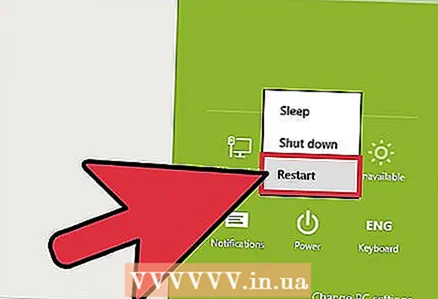 4 CD / DVD -и сӯхтаи DBAN -ро ба компютери худ ворид кунед ва сипас онро бозоғоз намоед. Ин DBAN -ро оғоз мекунад (на Windows) ва диски сахтро формат мекунад.
4 CD / DVD -и сӯхтаи DBAN -ро ба компютери худ ворид кунед ва сипас онро бозоғоз намоед. Ин DBAN -ро оғоз мекунад (на Windows) ва диски сахтро формат мекунад.  5 Барои интихоби Усули интерактивӣ Enter -ро пахш кунед. Ин ба шумо мегӯяд, ки чӣ тавр формат кардани диск.
5 Барои интихоби Усули интерактивӣ Enter -ро пахш кунед. Ин ба шумо мегӯяд, ки чӣ тавр формат кардани диск.  6 Барои интихоб кардани диски форматшаванда лавҳаи фосилавиро пахш кунед ва баъд пахш кунед F10барои оғоз кардани форматкунӣ. Тамоми раванд вобаста ба ҳаҷм ва суръати диски сахт чанд соат тӯл мекашад. Вақтро дар хати "Қафо мондан" дар кунҷи рости болоии экран нигоҳ кунед, то пешрафти форматкуниро пайгирӣ кунед.
6 Барои интихоб кардани диски форматшаванда лавҳаи фосилавиро пахш кунед ва баъд пахш кунед F10барои оғоз кардани форматкунӣ. Тамоми раванд вобаста ба ҳаҷм ва суръати диски сахт чанд соат тӯл мекашад. Вақтро дар хати "Қафо мондан" дар кунҷи рости болоии экран нигоҳ кунед, то пешрафти форматкуниро пайгирӣ кунед. 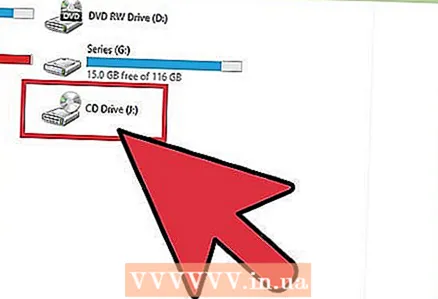 7 Вақте ки калимаи "Pass" дар экран намоиш дода мешавад, CD / DVD -ро аз гардонанда хориҷ кунед. Ин калима маънои онро дорад, ки диск пурра формат карда шудааст ва тамоми фазои он аз нав навишта шудааст.
7 Вақте ки калимаи "Pass" дар экран намоиш дода мешавад, CD / DVD -ро аз гардонанда хориҷ кунед. Ин калима маънои онро дорад, ки диск пурра формат карда шудааст ва тамоми фазои он аз нав навишта шудааст. 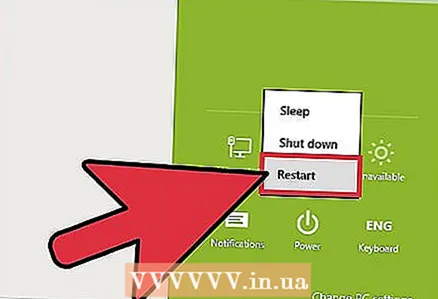 8 Диски насби Windows -и худро ҷойгир кунед ва компютери худро бозоғоз намоед. Ҳоло раванди насбкунии Windows -ро дар диски сахти форматшуда оғоз кунед. Вақте ки компютер бозоғоз мешавад, Windows Installer оғоз меёбад. Барои оғози насб Install ё Next -ро клик кунед ва пас барои интихоби имконоти насб дастурҳои дар экран бударо иҷро кунед.
8 Диски насби Windows -и худро ҷойгир кунед ва компютери худро бозоғоз намоед. Ҳоло раванди насбкунии Windows -ро дар диски сахти форматшуда оғоз кунед. Вақте ки компютер бозоғоз мешавад, Windows Installer оғоз меёбад. Барои оғози насб Install ё Next -ро клик кунед ва пас барои интихоби имконоти насб дастурҳои дар экран бударо иҷро кунед.
Маслиҳатҳо
- Агар шумо системаро бе форматкунии компютери худ аз нав насб кунед, техникҳо метавонанд файлҳои кӯҳнаро барқарор кунанд.
- Агар диски сахти шумо дорои файлҳои муҳими махфӣ бошад, бо як ширкати махсусе тамос гиред, ки бо нобудсозии маълумоти касбӣ сарукор дорад.
- Усулҳои дар ин ҷо тавсифшуда метавонанд ба дискҳои ҷудошаванда низ татбиқ карда шаванд.